win10电脑怎么开启录屏功能?win10录屏操作步骤
用了这么久的win10系统,还有很多用户不知道win10有录屏功能。不过也不能怪大家,是这项功能被放在了游戏设置里面,我们平时基本不需要进行游戏设置。下面,就跟大家分享win10录屏操作步骤,有需要的伙伴可以参考以下教程。
操作方法如下:
1、 打开“开始”菜单,点击“设置”。
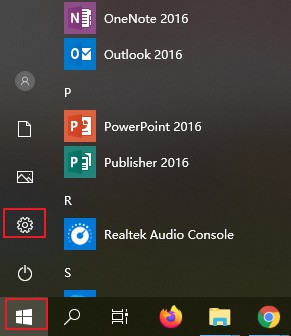
2、 在windows设置界面,我们可以看到“游戏”选项,进入里面可以对录屏功能进行设置。
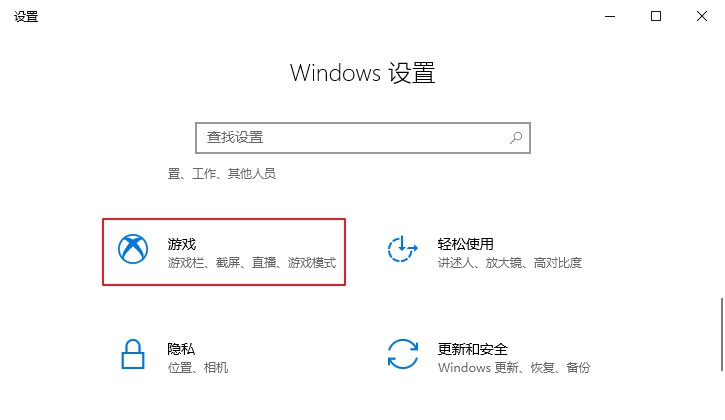
3、 有关录屏的快捷键如下:
打开游戏栏:Win+G
进行屏幕截图:Win+Alt+PrtScrn
录制: Win+Alt+G
开始/停止录制: Win+Alt+R
麦克风打开/关闭:Win+Alt+M
开始/暂停广播:Win+Alt+B
在广播中显示摄像头:Win+Alt+W
也可以自定义快捷方式。
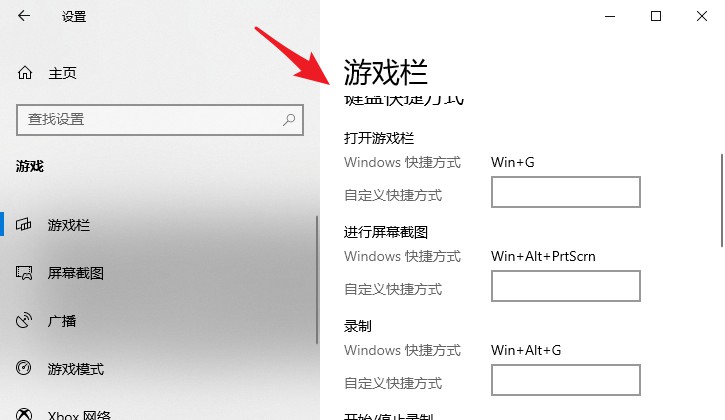
4、按照系统默认的录屏快捷键方式,只要同时按win+alt+G,就会弹出录屏窗口,开始录制的时候点击“开始录制”按钮即可;录屏结束的话按下“win+Alt+R”就停止录屏了。
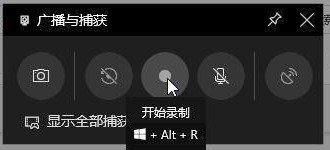
5、录制好的视频存放在“此电脑”—“视频”中。
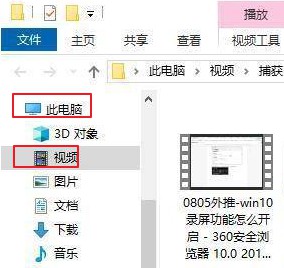
以上是win10怎么开启录屏功能的教程,希望可以帮助到大家。
原文链接:https://www.jikegou.net/w10wt/266.html 转载请标明
极客狗装机大师,系统重装即刻简单
一键重装,备份还原,安全纯净,兼容所有

